VueRouter和Vue生命週期(鉤子函式)
一、vue-router路由
1、介紹
vue-router是Vue的路由系統,用於定位資源的,在頁面不重新整理的情況下切換頁面內容。
類似於a標籤,實際上在頁面上展示出來的也是a標籤,是錨點。
2、路由註冊
1. 定義一個路由匹配規則和路由對應元件的物件
let url = [
{
path: "/", // 路由
component: { // 元件:component單數時,代表這個元件就是這個url的唯一元件,因此不需要寫元件名
}
}
]
2. 例項化VueRouter物件 並把匹配規則註冊進去
let my_router = new VueRouter({
routes: url,
// 路由去掉#
mode: 'history'
})
3. 把VueRouter例項化物件註冊Vue的根例項
const app = new Vue({
el: "#app",
router: my_router
})
4. router-link
把匹配規則轉成a標籤
5. router-view
路由的元件顯示的區域
6. demo

<body> <div id="app"View Code> <router-link to="/">首頁</router-link> <router-link to="/class">班級</router-link> <router-view></router-view> </div> <script> // 定義路由匹配規則和路由對應的元件物件 let url = [ { path: "/", component: {// component單數時,代表這個元件就是這個url的唯一元件,因此不需要寫元件名,直接寫配置資訊即可template: `<div><h1>你好!這是首頁</h1></div>` } }, { path: "/class", component: { template: `<div><h1>這是班級資訊</h1></div>` } } ]; // 例項化VueRouter物件,並把url註冊進去 let my_router = new VueRouter({ routes: url, // 路由去掉# mode: 'history' }); // 把VueRouter例項物件註冊到Vue的根例項裡 const app = new Vue({ el: "#app", router: my_router }) </script> </body>
3、命名路由及引數
1. 注意:要使用命名路由,那麼命名路由的router-link裡to一定要v-bind,可以簡寫 :to
2. Vue的路由中,路由命名相當於python的路由別名,用name命名
3. 如果路由中需要在路由中加引數,則使用params
4. 如果在路由後面新增?搜尋引數,則使用query
5. 要使用這些引數,則用this.$route,route是路由的所有資訊
6. $route的引數
fullPath: "/student/ming?age=38" # 包含?引數的路徑
hash: ""
matched: [{…}] # 路由匹配的正則
meta: {} # 元資訊
name: "student" # 路由別名
params: {sname: "ming"} # 路由引數
path: "/student/ming" # 不含?引數的路徑
query: {age: 38} # ?引數
__proto__: Object
7. demo

<body> <div id="app"> <router-link v-bind:to="{name: 'home'}">首頁</router-link> <router-link to="/class?class_id=1">班級</router-link> <!--<router-link :to="{name: 'class', query: {class_id: 1}}">班級</router-link>--> <!--<router-link to="/student/ming?age=38">使用者</router-link>--> <router-link :to="{name: 'student', params: {sname: 'ming'}, query: {age: 38}}">學生</router-link> <router-view></router-view> </div> <script> let url = [ { path: '/', name: 'home', component: { template: `<div><h1>你好!這是首頁</h1></div>` } }, { path: '/class', name: 'class', component: { template: `<div><h1>這是{{this.$route.query.class_id}}班</h1></div>` } }, { // 在路由中新增引數使用 :name path: '/student/:sname', name: 'student', component: { template: `<div> <h1>這是{{this.$route.params.sname}}年齡是{{this.$route.query.age}}</h1> </div>`, mounted(){ console.log(this.$route) } } } ]; // 例項化VueRouter物件 let my_router = new VueRouter({ routes: url, mode: 'history' }); // 把VueRouter例項註冊到Vue根例項 const app = new Vue({ el: "#app", router: my_router, }) </script> </body>View Code
4、手動路由
1. 注意:$route是路由的所有資訊,而$router是VueRouter例項化物件
2. $router.push 把這個router物件跳轉到哪裡
3. 手動路由的兩種寫法
this.$router.push("/login")
this.$router.push({name:'login', params:{},query: {})
4. demo

<body> <div id="app"> <router-link to="/">首頁</router-link> <router-link to="/class">班級</router-link> <router-link :to="{name:'login'}">登入</router-link> <router-view></router-view> </div> <script> // 定義路由匹配規則和路由對應的元件物件 let url = [ { path: "/", component: { template: `<div> <h1>你好!這是首頁</h1> <button v-on:click="my_click">點選跳轉到登入頁面</button> </div>`, methods: { my_click: function () { // $route 路由的所有資訊 // $router VueRouter例項化物件 console.log(this.$route); console.log(this.$router); // push跳轉到登入頁面 // this.$router.push("/login") this.$router.push({name: "login"}) } } } }, { path: "/class", component: { template: `<div><h1>這是班級資訊</h1></div>` } }, { path: "/login", name: "login", component: { template: `<div><h1>這是登入頁面</h1></div>` } } ]; // 例項化VueRouter物件,並把url註冊進去 let my_router = new VueRouter({ routes: url, // 路由去掉# mode: 'history' }); // 把VueRouter例項物件註冊到Vue的根例項裡 const app = new Vue({ el: "#app", router: my_router }) </script> </body>View Code
5、路由的鉤子函式
1. 路由鉤子函式:一個路由跳轉到另一個路由(還沒到)的過程中觸發 beforeEach(function (to, from, next) {}
2. 路由鉤子函式:一個路由已經跳轉到了另一個路由後觸發 afterEach(function (to, from) {}
3. 引數:
to 你要去哪裡
from 你從哪裡來
next 你接下來要做什麼
4. next的引數詳解
next(function) 一定要呼叫這個方法來resolve這個鉤子函式。執行效果依賴next方法的呼叫引數
next() 什麼都不做繼續執行到調轉的路由
next(false) 中斷當前導航 沒有跳轉 也沒有反應
next("/") 引數是路徑 調轉到該路徑
next(error) 如果next引數是一個Error例項 導航終止該錯誤,會傳遞給router.onError()註冊過的回撥中
5. demo

<body> <div id="app"> <router-link to="/">首頁</router-link> <router-link :to="{name: 'class', query: {class_id: 1}}">班級</router-link> <router-link :to="{name: 'user'}">使用者</router-link> <router-link to="/login">登入</router-link> <router-view></router-view> </div> <script> let url = [ { path: '/', component: { template: `<div> <h1>你好!這是首頁</h1> <button @click="my_click">點選跳轉到登入頁面</button> </div>`, methods: { my_click: function () { this.$router.push("/login") } } } }, { path: '/class', name: 'class', component: { template: `<div><h1>這是{{this.$route.query.class_id}}班的資訊</h1></div>` } }, { path: '/login', name: 'login', component: { template: `<div> <h1>這是登入頁面</h1> </div>` } }, { path: '/user', name: 'user', meta: { // 設定元資訊 required_login: true }, component: { template: `<div><h1>這是使用者元件</h1></div>` } } ]; // 例項化VueRouter物件 let my_router = new VueRouter({ routes: url, mode: 'history' }); // 路由my_router的鉤子函式:一個路由跳轉到另一個路由(還沒到)的過程中觸發 my_router.beforeEach(function (to, from, next) { console.log(to); // 你要去哪裡 console.log(from); // 你從哪裡來 console.log(next); // 你接下來要做什麼 if(to.meta.required_login){ next('/login') }else{ next(); } }); // 路由my_router的鉤子函式:一個路由已經跳轉到了另一個路由後觸發 my_router.afterEach(function (to, from) { // 一般只用於獲取你從哪裡來的路由資訊 console.log(to); // 你要去哪裡 console.log(from); // 你從哪裡來 }); // 把VueRouter例項註冊到Vue根例項 const app = new Vue({ el: "#app", router: my_router, }) </script> </body>View Code
6、子路由的註冊
1. 在父路由裡註冊children: [{},{}]
2. 在父路由對應的元件裡的template裡寫router-link router-view
3. redirect:重定向到某個頁面
4. 子路由的path不寫"/"字首,則會自動跟父級路由拼接
5. 如果寫了"/"字首,那麼path就是你寫的路徑
6. 點選子路由連線,會觸發其父路由,子路由的template只會顯示父路由的template裡面
7. 子路由可以直接在Vue作用域使用,但還是會觸發它的父路由的template
8. demo

<body> <div id="app"> <router-link to="/">首頁</router-link> <router-link to="/class">班級</router-link> <router-link to="/class/info">班級資訊</router-link> <router-link :to="{name: 'grade'}">年級</router-link> <router-view></router-view> </div> <script> let url = [ { path: '/', component: { template: `<div><h1>你好!這是首頁</h1></div>` } }, { path: '/class', component: { template: `<div><h1>這是班級</h1></div>` } }, { path: '/class/info', // 路由重定向redirect,進入/class/info,就會重定向到/class/info/grade // redirect: {name: 'grade'}, component: { template: `<div> <h1>這是班級詳細資訊</h1> <hr> <router-link :to="{name: 'grade'}">所在年級</router-link> <router-link to="/class/class_id">所在班級</router-link> <router-view></router-view> </div>`, }, children: [ { // 沒寫字首會直接拼接在父級路由後 path: /class/info/grade path: "grade", // 路由別名 name: 'grade', component: { template: `<div><h2>一年級</h2></div>` } }, { // 自己直接寫路由,不會拼接在父級路由後 path: "/class/class_id", component: { template: `<div><h2>3班</h2></div>` } } ], }, ]; // 例項化VueRouter物件 let my_router = new VueRouter({ routes: url, mode: 'history' }); // 把VueRouter例項註冊到Vue根例項 const app = new Vue({ el: "#app", router: my_router, }) </script> </body>View Code
7、命名路由檢視
1. 當我們只有一個<router-view></router-view>的時候,所有內容都展示在這一個面板裡面。
如果是content和footer需要同時顯示在不同區域,這就需要對檢視進行命名。
2. 路由中使用components(是複數),{元件名1: 配置資訊1, 元件名2: 配置資訊2}
3. 在HTML檢視中使用<router-view name="header"></router-view>區分不同的元件
4. demo

<body> <div id="app"> <router-link to="/">首頁</router-link> <router-link to="/class">班級</router-link> <router-link to="/class/info">班級資訊</router-link> <router-view name="header"></router-view> <router-view name="footer" style="position: fixed;bottom: 0"></router-view> <router-view></router-view> </div> <script> let url = [ { path: '/', component: { template: `<div><h1>你好!這是首頁</h1></div>` } }, { path: '/class', component: { template: `<div><h1>這是班級</h1></div>` } }, { path: '/class/info', // components 複數 有多個元件,要寫元件名 components: { header: { template: `<div><h1>這是班級頭</h1></div>` }, footer: { template: `<div><h1>這是班級尾</h1></div>` } }, }, ]; // 例項化VueRouter物件 let my_router = new VueRouter({ routes: url, mode: 'history' }); // 把VueRouter例項註冊到Vue根例項 const app = new Vue({ el: "#app", router: my_router, }) </script> </body>View Code
二、Vue的生命週期及其鉤子函式
1、圖示
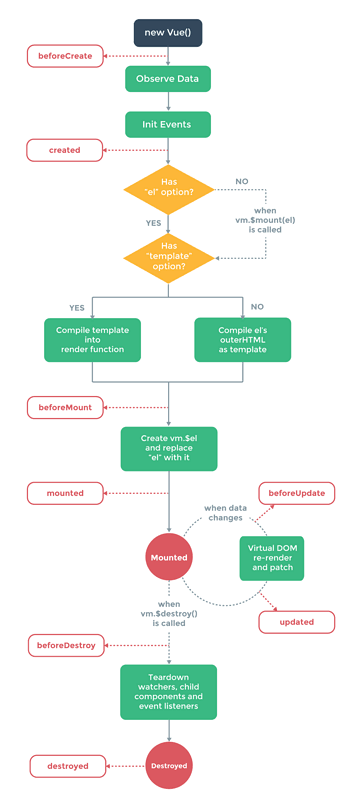
對比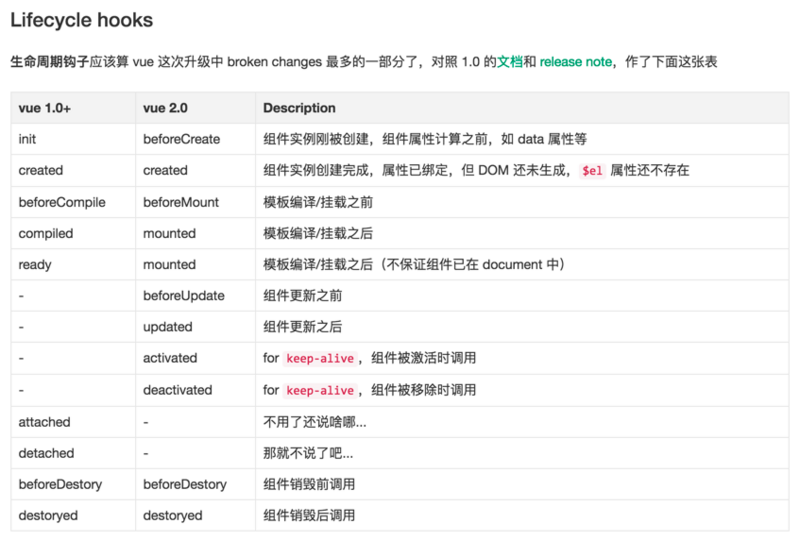
2、demo

<!DOCTYPE html> <html lang="en"> <head> <meta charset="UTF-8"> <title>Title</title> <script src="https://cdn.jsdelivr.net/npm/[email protected]/dist/vue.js"></script> </head> <body> <div id="app"> {{name}} </div> <script> const app = new Vue({ el: "#app", data: { name: "明哥" }, methods: { init: function () { console.log(123) } }, beforeCreate(){ console.group("BeforeCreate"); console.log(this.$el); console.log(this.name); console.log(this.init); }, created(){ console.group("Create"); console.log(this.$el); console.log(this.name); console.log(this.init); }, beforeMount(){ console.group("BeforeMount"); console.log(this.$el); console.log(this.name); console.log(this.init); }, mounted(){ console.group("mounted"); console.log(this.$el); console.log(this.name); console.log(this.init); }, beforeUpdate(){ console.group("BeforeUpdate"); console.log(this.$el); console.log(this.name); console.log(this.init); }, updated(){ console.group("updated"); console.log(this.$el); console.log(this.name); console.log(this.init); }, beforeDestroy(){ console.group("BeforeDestroy"); console.log(this.$el); console.log(this.name); console.log(this.init); }, destroyed(){ console.group("Destroy"); console.log(this.$el); console.log(this.name); console.log(this.init); } }) </script> </body> </html>View Code
3、create 和 mounted 相關
執行上面程式碼,可以看到:
beforecreated :el 和 data 並未初始化
created:完成了data資料的初始化 el 沒有
beforeMount:完成了el 和 data的初始化
mounted:完成了掛載
也就是說,掛載前的狀態是虛擬DOM技術,先把坑站住了,掛載之後才真正的把值渲染進去
4、update 相關
我們在瀏覽器console裡執行命令:
app.message = "girl"
我們就觸發了update相關的鉤子函式,也就是說data裡的值被修改會出發update的操作
5、destroy 相關
我們在瀏覽器console裡執行命令:
app.$destroy();
觸發了destroy相關的鉤子函式,也就是說元件被銷燬
更改message的值,DOM中的值不變,也就是說DOM元素依然存在只是不受vue控制了

